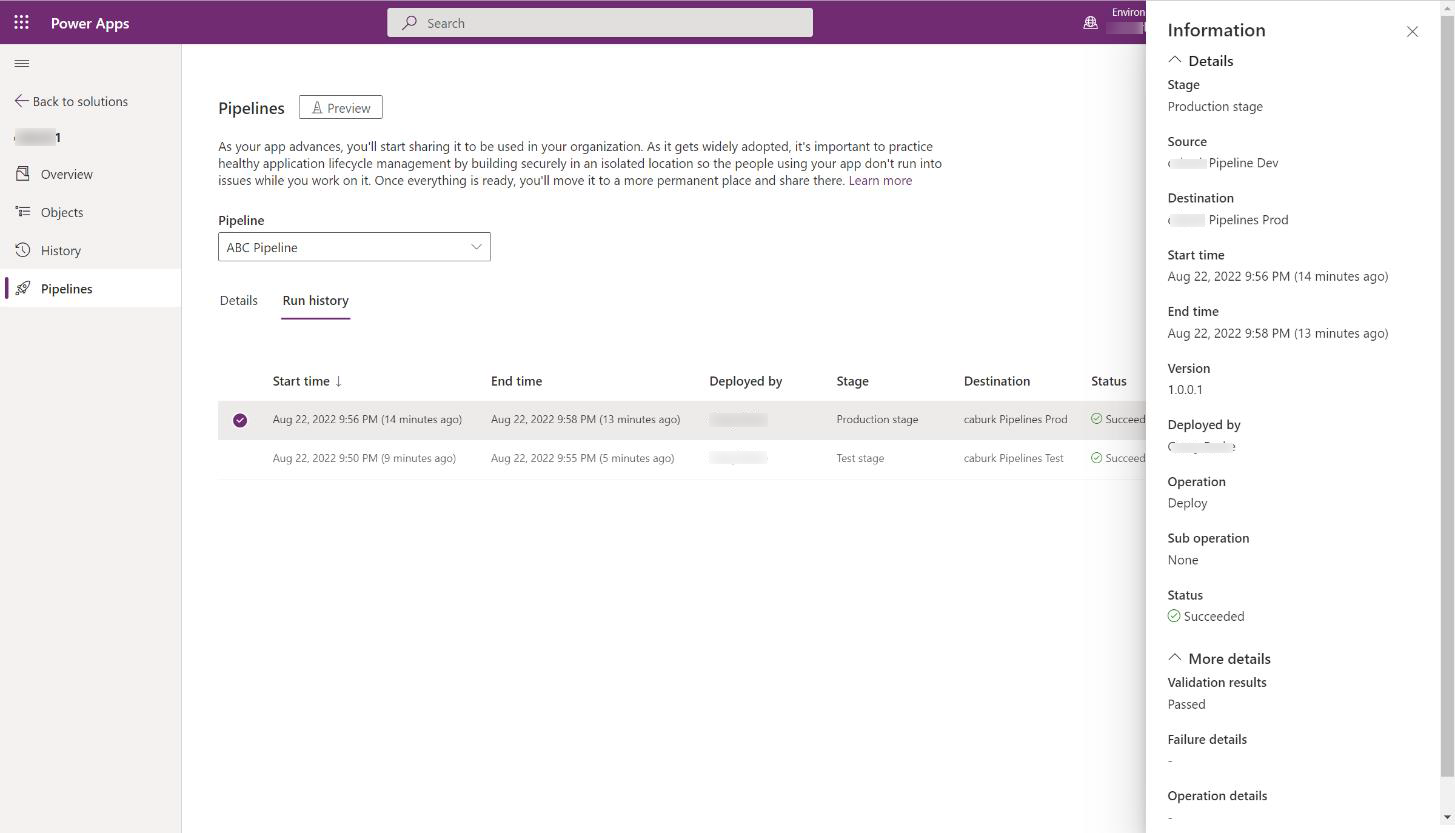Power Platform의 파이프라인 실행
파이프라인은 Power Platform 환경 간의 솔루션 배포를 자동화하고 최소한의 노력으로 건전한 애플리케이션 관리 사례를 촉진합니다.
전제 조건
- 하나 이상의 파이프라인이 이미 생성되어 개발에 사용되는 환경과 연결되어 있어야 합니다.
- 개발 환경에는 Microsoft Dataverse 또는 Dataverse와 Dynamics 365 Customer Engagement 앱이 있어야 합니다.
- 파이프라인을 실행하려면 액세스 권한이 있어야 합니다. 추가 정보: 파이프라인 편집 또는 실행에 대한 액세스 권한 부여
- 파이프라인과 연결된 대상 환경으로 솔루션을 가져올 수 있는 권한이 있어야 합니다.
- Power Platform 파이프라인 애플리케이션은 파이프라인 호스트 환경에 설치해야 합니다. 추가 정보: 파이프라인 애플리케이션은 파이프라인 호스트 환경에 설치
이러한 전제 조건에 대한 자세한 내용은 파이프라인 설정을 참조하세요.
파이프라인 실행
- Power Apps(make.powerapps.com) 또는 Power Automate(make.powerautomate.com)를 사용하여 Power Platform 환경에 로그인하고 개발 환경을 선택합니다.
- 파이프라인을 사용하여 솔루션을 배포하려면 솔루션으로 이동하여 배포할 비관리형 솔루션을 생성하거나 선택합니다.
-
솔루션 영역에서 두 가지 옵션 중에서 선택하여 솔루션을 파이프라인에 포함합니다.
- 왼쪽 탐색 창에서 파이프라인을 선택합니다.
- 왼쪽 탐색 창에서 개요를 선택한 다음 명령 모음에서 배포를 선택합니다.
- 테스트에 배포와 같이 배포할 단계를 선택하고 여기에 배포를 선택하면 오른쪽에 배포 창이 나타납니다.
- 지금 배포 또는 나중에 배포하도록 선택한 다음 오른쪽 창에서 다음을 선택합니다. 이렇게 하면 테스트 환경에 대한 솔루션의 유효성 검사가 시작됩니다. 이 유효성 검사를 플라이트 전 검사라고도 합니다. 누락된 종속성과 배포 실패를 유발할 수 있는 기타 일반적인 문제를 확인합니다.
- 연결 참조 또는 환경 변수가 있는 경우 이를 제공하라는 메시지가 표시됩니다(솔루션을 수동으로 가져올 때와 동일).
- 배포 요약을 검토하고 선택적으로 배포 참고 사항을 추가합니다.
- 배포를 선택합니다. 이렇게 하면 대상 환경에 대한 자동화된 배포가 시작됩니다.
노트
- 파이프라인은 기본 솔루션, 관리형 솔루션 또는 대상 환경 내에서 표시되지 않습니다.
- 배포 단계를 순서대로 완료해야 합니다. 예를 들어 1.0.0.1 버전을 테스트에 배포하기 전에 프로덕션에 배포할 수 없습니다. 테스트를 위해 배포한 후에는 나중에 버전을 증가시키지 않고 솔루션을 변경한 경우에도 배포된 것과 동일한 솔루션이 프로덕션에 배포됩니다.
- 여기에 배포 요청을 알리는 메시지가 보류 중입니다. 이는 관리자가 배포를 진행하기 전에 실행되는 백그라운드 프로세스 또는 승인을 연결했음을 의미합니다.
예약 배포 취소
예약된 배포가 있는 경우 다음 세 가지 방법을 통해 취소할 수 있습니다.
- 배포를 시작한 파이프라인 세부 정보 섹션에는 예정된 배포 시간 전에 배포 취소 옵션이 있습니다.
- 실행 기록의 예약된 배포에서 ...를 선택하면 배포 취소 옵션이 표시됩니다.
- 정보 창의 실행 기록에서 배치 레코드를 선택한 후, 예약된 배포의 상태에서 배포 취소를 선택하십시오.
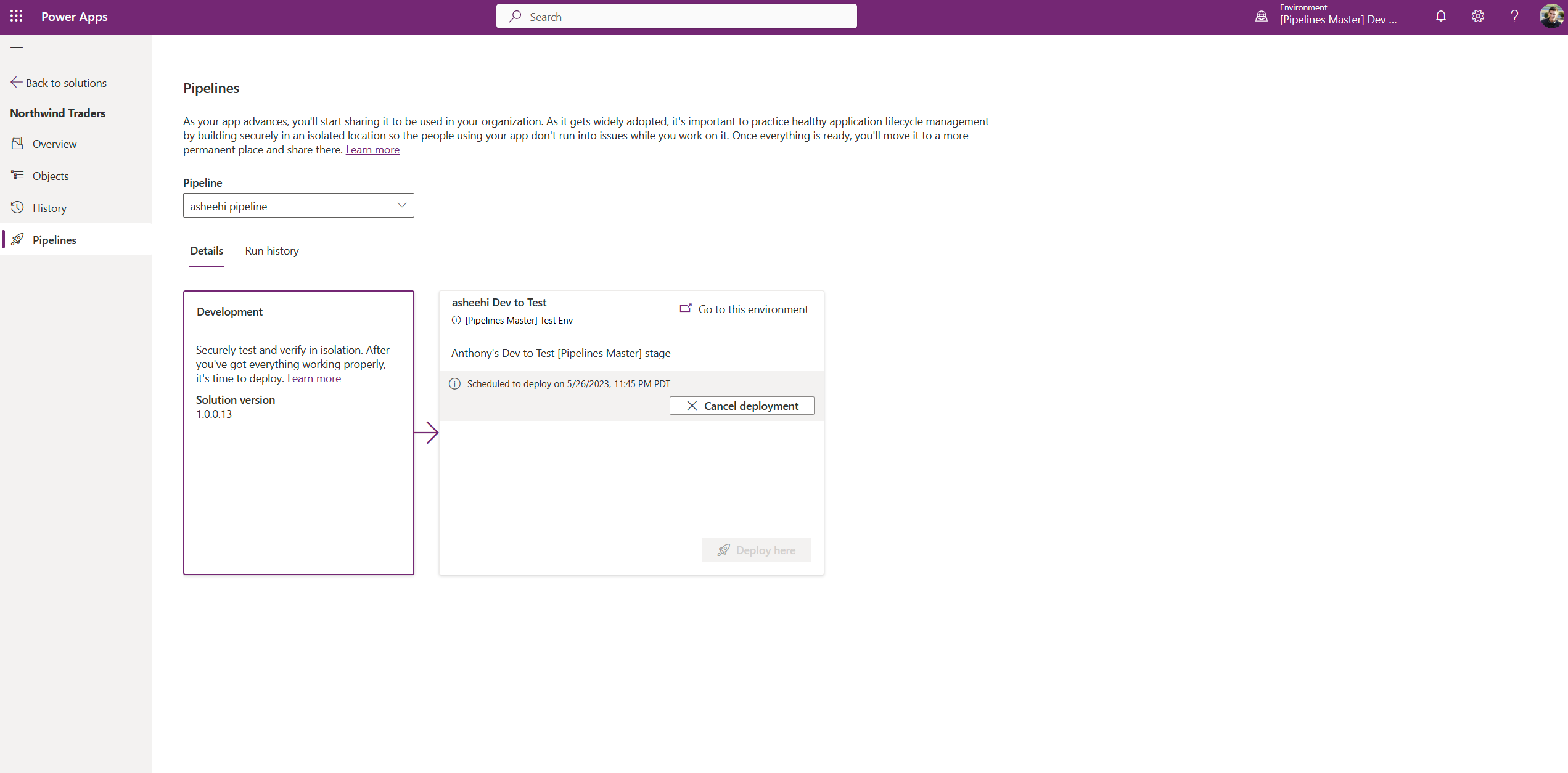
파이프라인 관리자로서 예약된 배포 시간 변경
Deployment Pipeline Configuration 앱에서 다음 단계를 수행합니다.
- 배포 아래의 실행 기록으로 이동합니다.
- 변경하려는 예약된 배포에 대한 레코드를 선택합니다.
- 예약된 시간(UTC로 표시되며 표준 시간대와 다를 수 있음)을 원하는 대로 변경합니다.
파이프라인 배포 모니터링
솔루션 영역의 파이프라인 페이지에는 현재 파이프라인 및 솔루션에 대한 모든 배포 활동이 표시됩니다.
파이프라인을 선택한 다음 실행 기록을 선택하여 오류가 발생한 경우 자세한 내용과 오류 정보를 확인합니다.